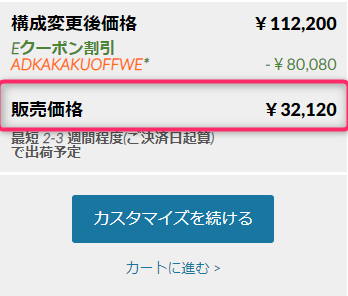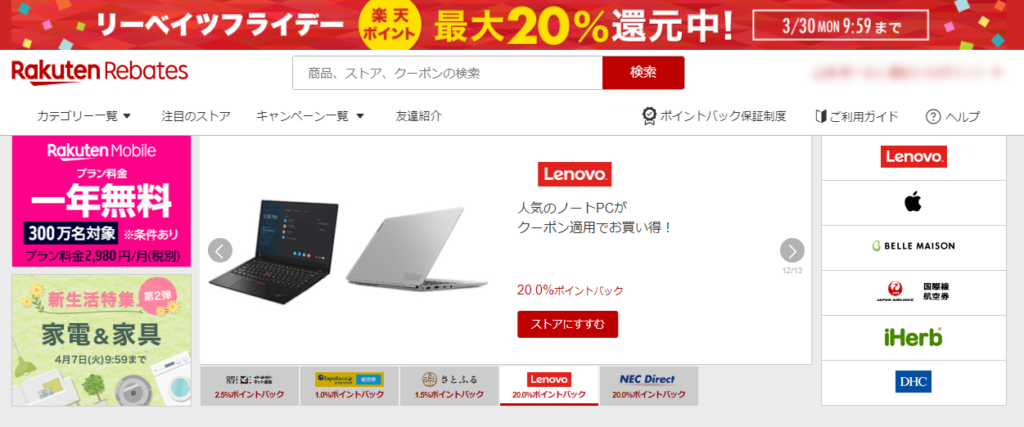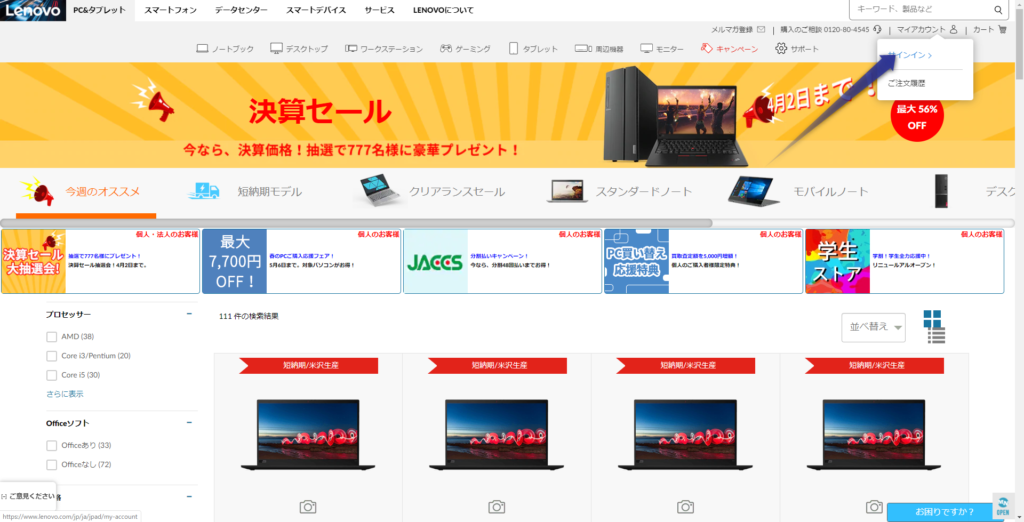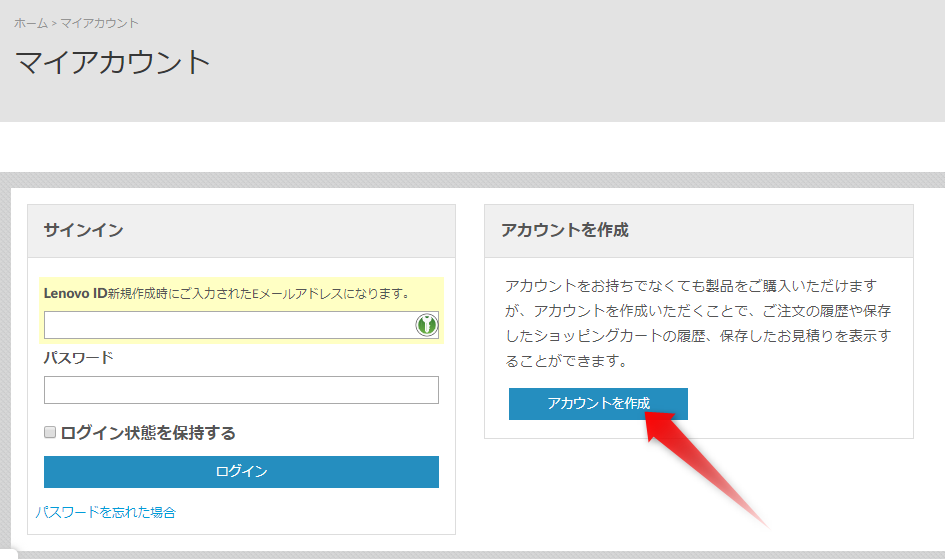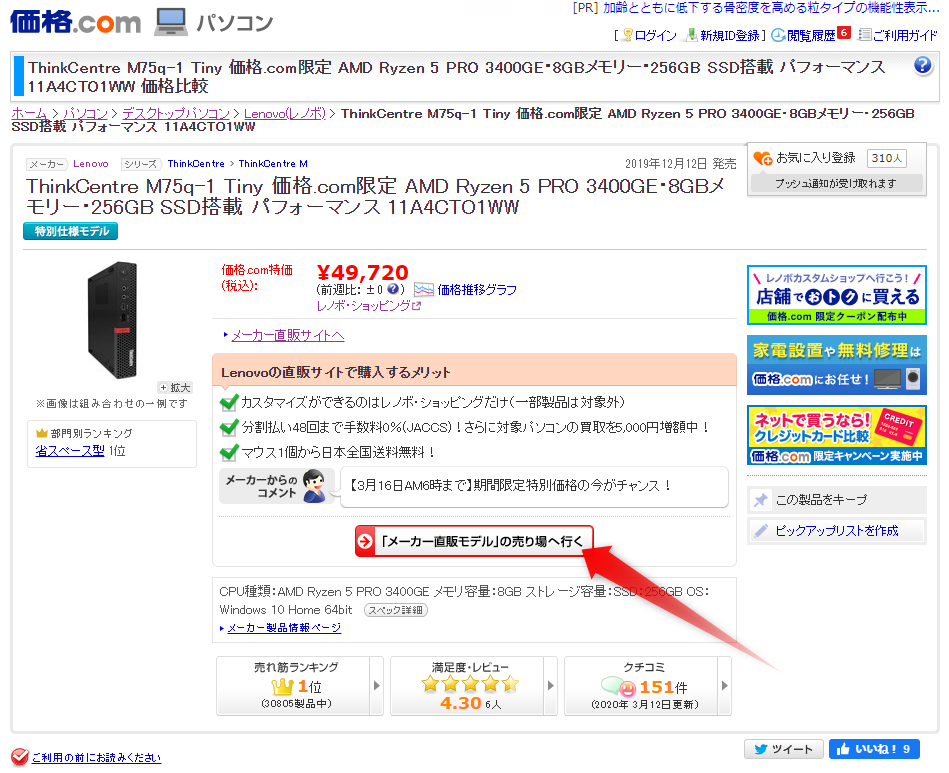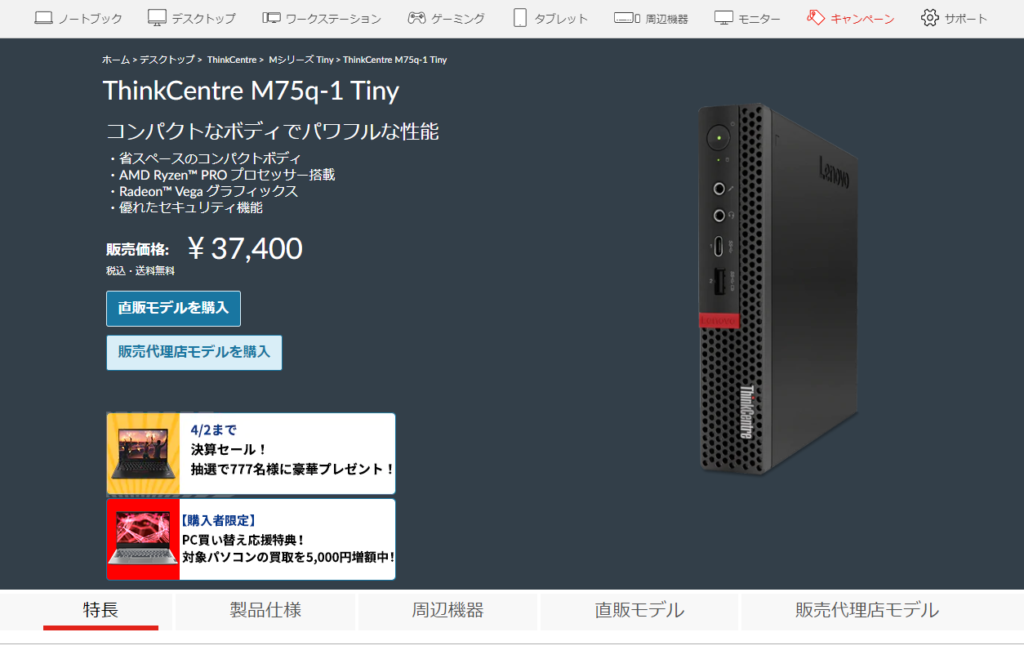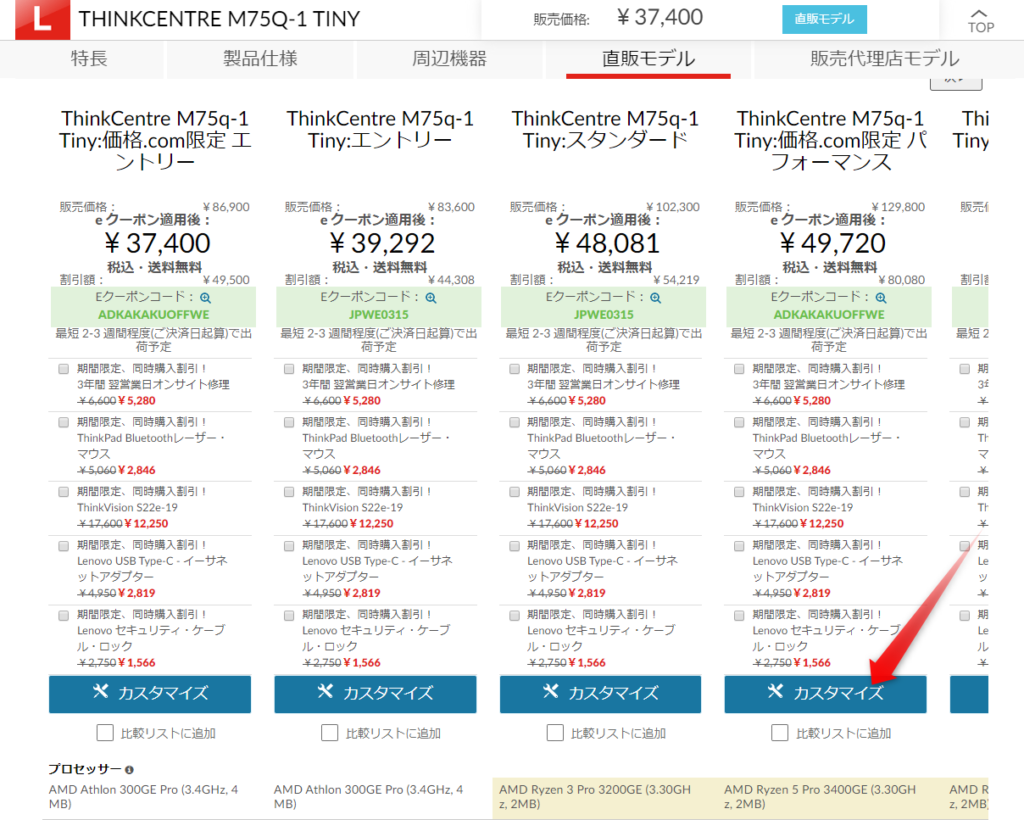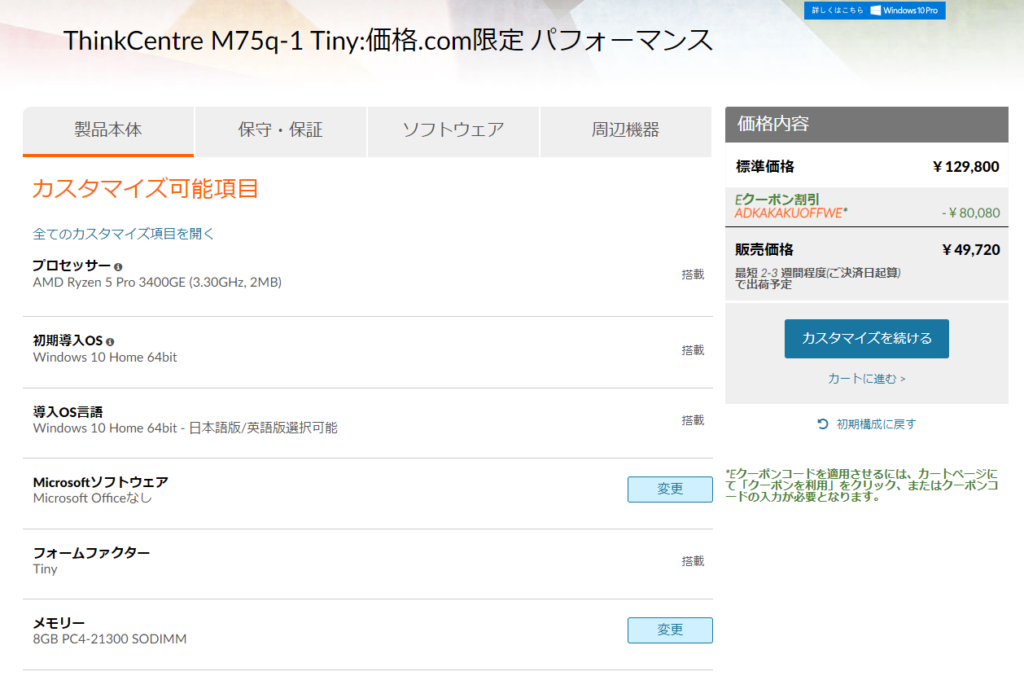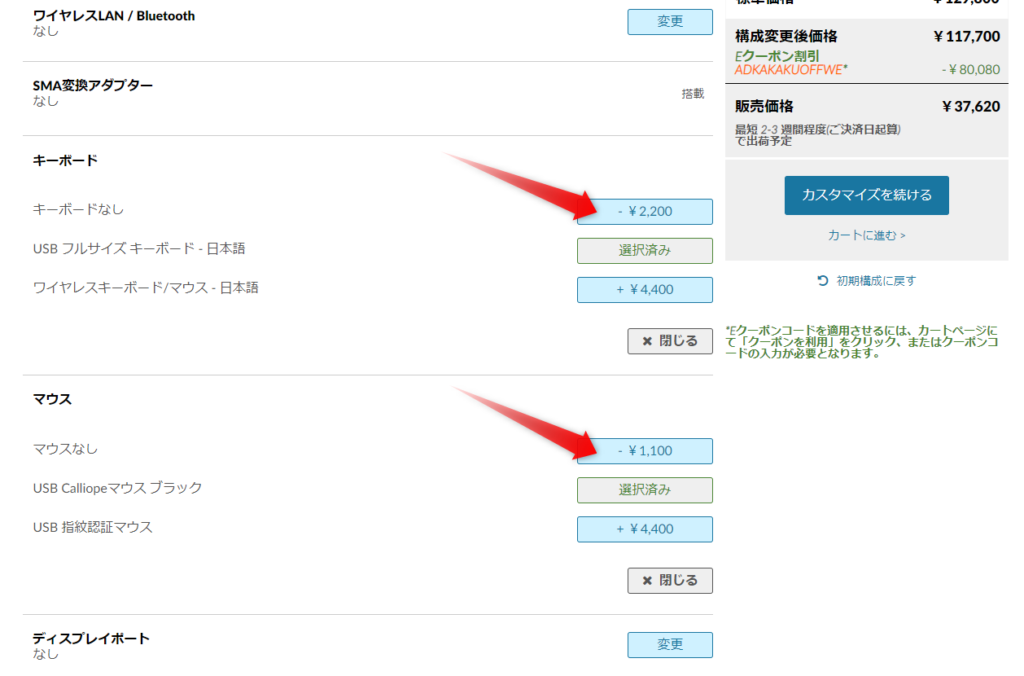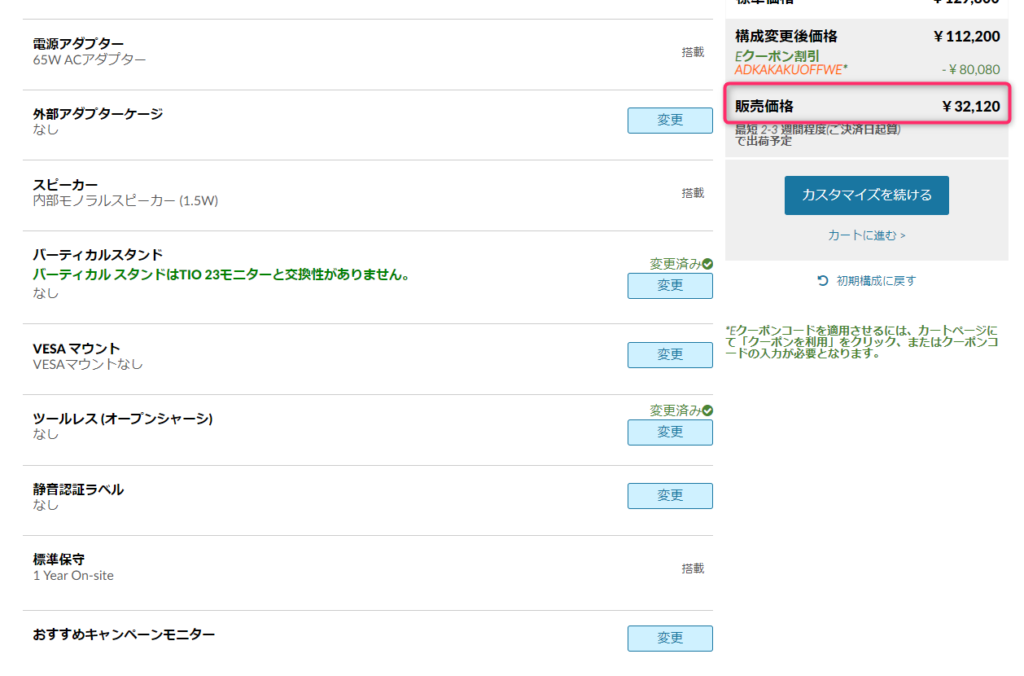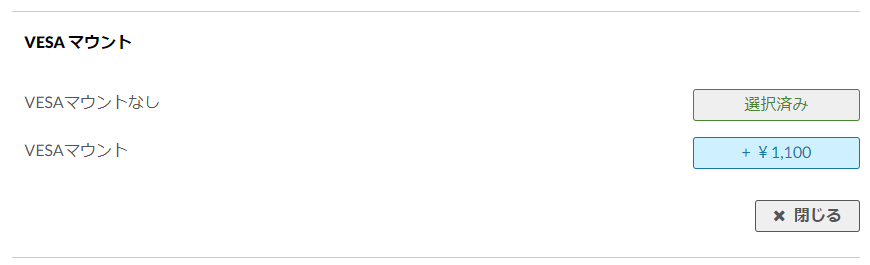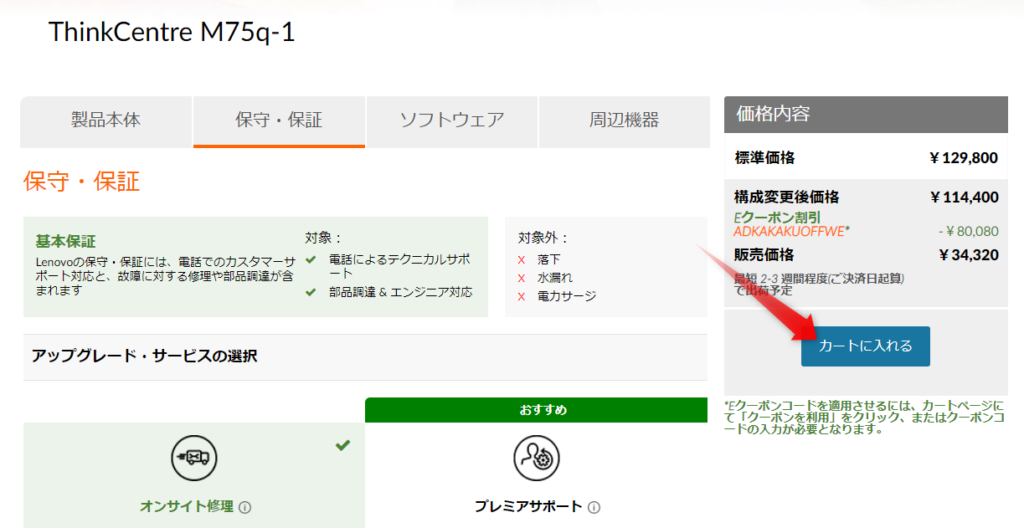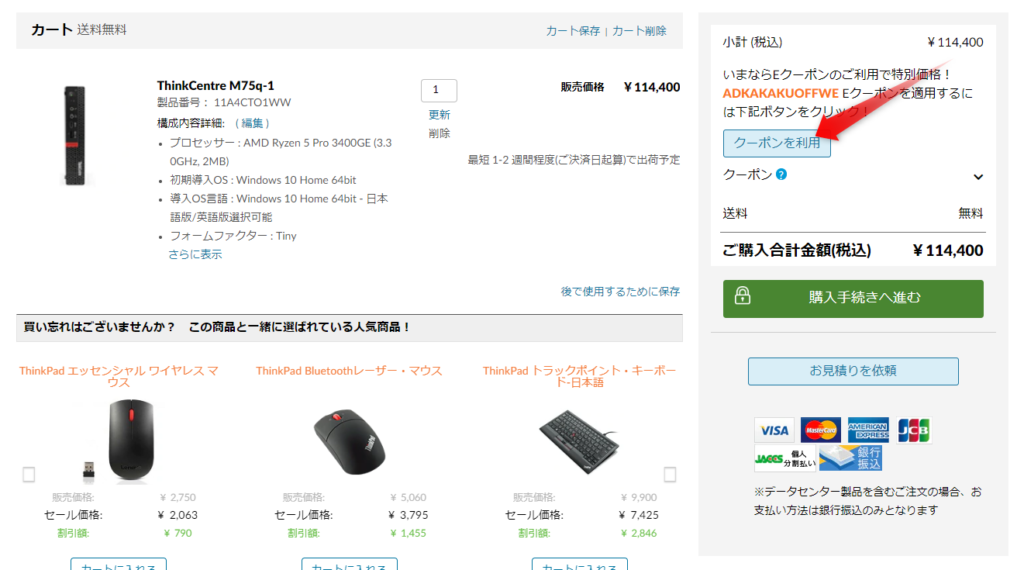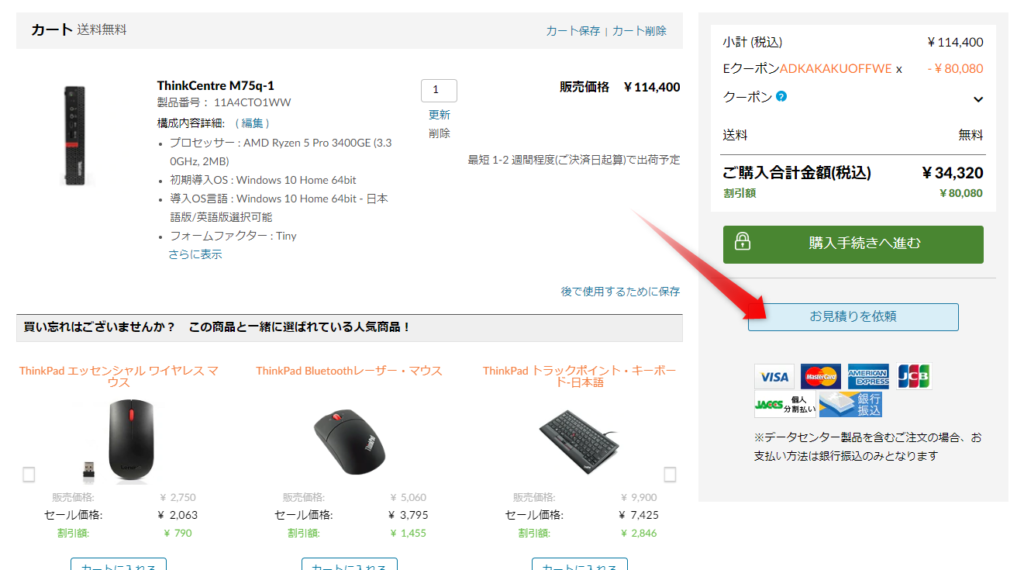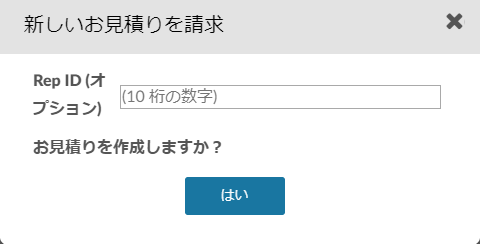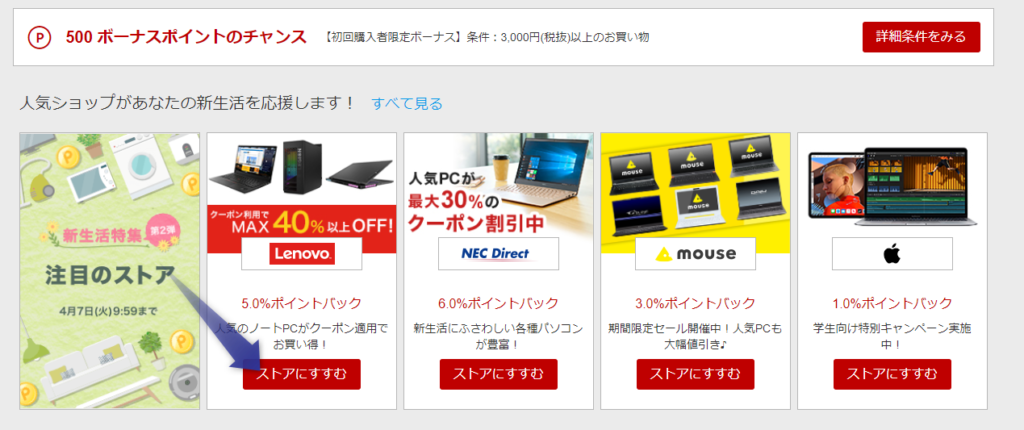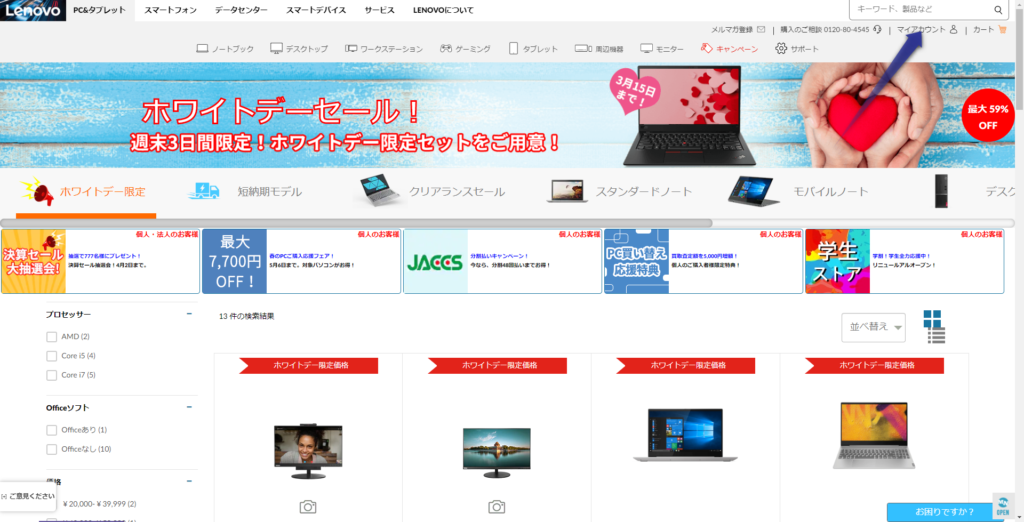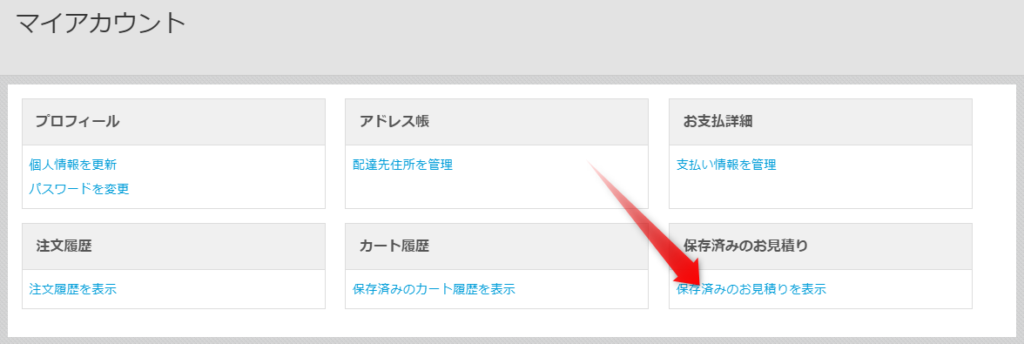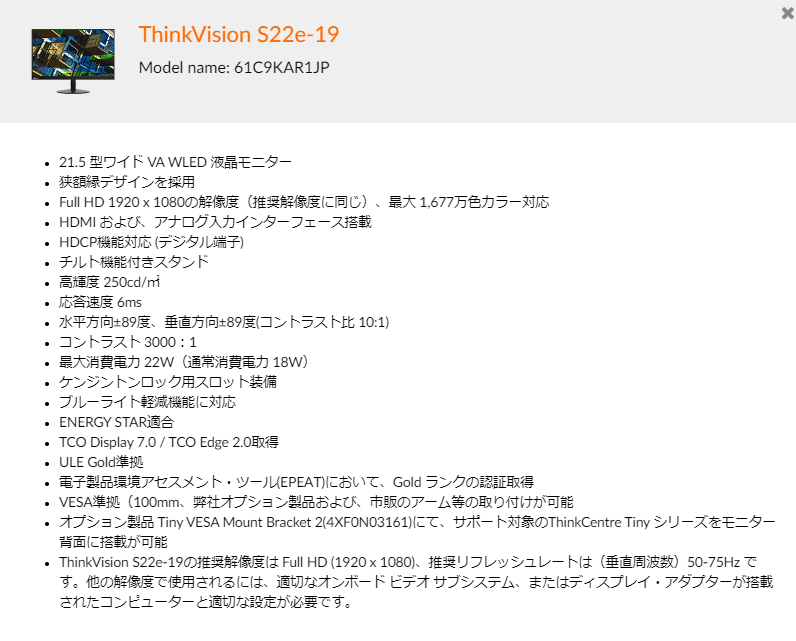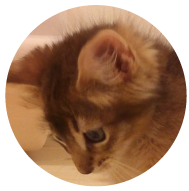【実質3万円以下!?】2020年 コスパ最強のデスクトップパソコン1選!! Lenovo ThinkCentre M75q-1 Tiny

お久しぶりです。
投資や副業など、他に調べたいことが多すぎてブログ更新をサボっていた「てときち」です。
今回は、私自身も購入したコスパ最強のデスクトップパソコンを紹介しようと思います。
それは、Lenovo(レノボ)の ThinkCentre M75q-1 Tiny です!
何がすごいって普段使いには全く問題ない性能を持ちながら、カスタマイズ、クーポン、ポイントバックなどを駆使することで実質3万円以下で手に入れることができるんです!!
この記事では、Lenovo ThinkCentre M75q-1 Tiny を実際に購入してみてわかったメリット・デメリット および 実際の購入手順を詳しくご紹介します。
コスパ最強のノートパソコンが欲しい方は以下を御覧ください。
Lenovo ThinkCentre M75q-1 Tiny の外観
ThinkCentre M75q-1 Tiny はとってもコンパクトなデスクトップPCです。
この写真では大きさがわかりにくいですが、手のひらサイズ(もうちょっと大きいかな)といってもいいサイズ感だと思います。
この筐体のみだと横置きがデフォルトとなりますが、オプションで縦置き用のスタンドやディスプレイ裏に取り付けるブラケットが用意されています。


ボタンや入出力端子については、レノボさんのサイトにわかりやすく記載がありましたので、下記に引用させてもらいました。
出典: LENOVO THINKCENTRE M75Q-1 TINY
裏面の右上には2箇所、HDMIやDisplayPortなどの増設ポートがあります。
コスパ最強 ThinkCentre の性能
ThinkCentre M75q-1 Tinyには、以下3つのモデルが存在しています。
- エントリー
- スタンダード
- パフォーマンス
この中で、コスパ最強なのはパフォーマンスモデルになります。
ThinkCentre M75q-1 Tiny パフォーマンス の性能を簡単にご紹介します。
OS(オペレーティングシステム)
Windows 10 Home 64bit – 日本語版
王道のWindows10ですので、初心者さんでも安心ですね。
ProではなくHomeエディションなのでリモートデスクトップのホスト側としては使用できませんが、普段に使う上ではHomeで全く問題ありません。
CPU(プロセッサー)
AMD Ryzen 5 Pro 3400GE (3.30GHz, 2MB)
パソコンの頭脳と言われるのがCPUで、処理性能を図る上で一番重要なものになります。
ThinkCentre M75q-1 Tiny に搭載されているCPUは、すべてAMD製のCPUになります。
「Intelはいってる?」で有名な王道、「Intel Core i」シリーズではありません。
そんなので大丈夫?と思う人もいるかもしれませんが、全く問題ありません。
AMDも有名ですし、パソコンを自作するような人には結構人気があるんですよ。
CPUスコアという数値をご存知でしょうか。
このCPUスコアが高いほど、一般的にはCPUの処理性能が高いと言われています。
Ryzen 5 Pro 3400GE のCPUスコアは、価格ドットコムで確認すると10,233となっています。
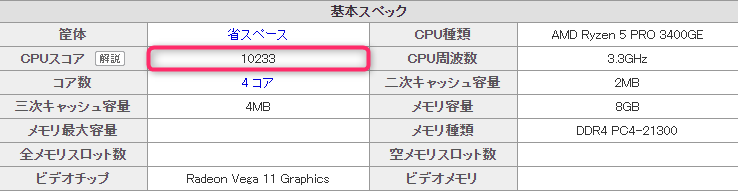
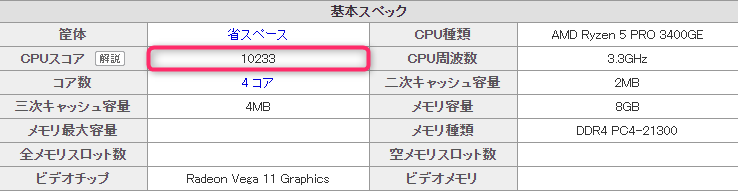
この10,233というスコアですが、我が家で現在使用しているメインPCのCPU、Intel Core i7 4790よりも高い数値となっています。
Core i7 といっても第4世代(5年くらい前)のCPUなのでもうだいぶ古いですが、我が家では今でも全く問題なく、快適に使えています。


現在の最新CPUでスコアが近いのはCore i5になります。
AMD Ryzen 5 Pro 3400GE は Intel Core i5 9400 と同程度の処理性能を持っていると言えますね。


CPUは後から交換出来なかったり、出来たとしてもソケットの規格違いなどの注意も必要なので、予算が許す範囲である程度CPUスペックの高いものを選ぶことをおすすめします。
個人的にはスペックが2,000とか3,000のCPUを搭載したパソコンはおすすめしません。
(1年~2年の使い捨てと考えるのであればそれでもいいかもしれませんが)
メモリ
8GB PC4-21300 SODIMM
CPUは頭脳(考える部分)と言われるのに対して、メモリは机(作業スペース)と言われています。
作業スペースが広いほど、効率的に一度に多くの作業を行えますよね。
2GB、4GB、8GB、16GB、32GBなど数字が大きくなるほど、作業スペースが増えて処理性能がアップします。
ThinkCentre M75q-1 Tiny には標準で8GBのメモリが搭載されています。
この8GBという容量ですが、最近の(高額でない)デスクトップパソコンとしては多くもなく少なくもなくといった感じでしょうか。
画像処理やPCゲームをガンガンするような人でなければ、8GBでも普通に使用できると思っています。
私は普段、プログラマ、システムエンジニアとして仕事をさせてもらっていますが、それでも8GBあれば問題なく使えていますので。
メモリは値段も安くなっているので、後々足りなければ増設することも可能です。
ストレージ
128GB M.2 2242 NVMe
ストレージは、引き出しとかノートとか言われることが多いと思います。
CPUが計算した結果(または写真や動画など)を、忘れないように記憶(記録)しておく部分になります。
容量が多ければ沢山、記憶(記録)しておくことが出来ます。
32GB、64GB、128GB、256GB、512GB、1TB、2TBなどです。
それから記憶(記録)を思い出す(探し出す)速度も処理性能に影響します。
- HDD(ハードディスクドライブ)
保存容量は多いが、読み出し速度は遅め。内部にディスクがあってSSDに比べると壊れやすい(例外あり) - SSD(ソリッドステートドライブ)
保存容量は少なめだが、読み出し速度が早く、HDDに比べると衝撃に強い。
M.2 もSSDと同じ特性があると思ってもらっていいと思います。
最近のPCは、SSDの容量がアップしてきたことや、クラウドが一般的になってきたこともあり、HDDより処理速度の早いSSDを搭載する傾向が強いような印象があります。
ThinkCentre M75q-1 Tiny でも標準で「256GB SSD (M.2 2242, PCIe-NVMe) 」を搭載しています。
安く購入するためには、カスタマイズで更に容量を256GBから128GBに減らすことになります。
まず処理(読み出し)速度としては、SSDを搭載していますので全く問題ありません。
次に記憶容量128GBが多いか少ないかですが、一般的な意見としては結構少ないと思う人が多いんじゃないでしょうか。
使用用途次第ですが、ネット中心でホームページやメール、SNSの閲覧、You Tubeなどの動画サイト視聴、オフィスソフトの使用くらいであれば128GBでも特に問題はないと思います。
逆に、動画や写真を沢山保存したいということであれば、128GBではほぼ確実に足りないと思ってください。
ただその場合でも、一旦は128GBのカスタマイズで購入し、後から別途購入したストレージを増設することをおすすめします(そのほうが費用を抑えられますので)
ちなみに我が家の場合には、別にNASと呼ばれるネットワーク上の保存場所がありますので写真や動画など容量が多いものについてはNASに保存するようにしていますので128GBで全く問題なく使用しています。
M75q-1 Tiny のメリット(出来ること)
とってもコンパクト
冒頭でも記載しましたが、この性能でこのサイズ感は素晴らしいです。
スティックPCなどもっと小さな筐体を持つものもありますが、性能が段違いです。
我が家でお蔵入り状態となっていた、7インチのアマゾンFireタブレットと並べてみました。
静音設計
実際に購入するまで全く気にしていませんでしたが、普通に使っている文にはファンの音が気になることもなくとても静かです。
パソコンの起動時だけ、それなりにファンが回る音がしますが起動後は静かなもんです。
5年前の自作PCをメインに使用している身としては、デスクトップパソコンは少なからずファンの音がするものと思っていましたので嬉しい誤算でした。
安い!
LenovoではEクーポン割引という割引があるのですが、日によって割引の有無、割引額の違いがあるようです。
最小構成へのカスタマイズも日によって出来る場合、出来ない場合があり、電話問い合わせを促される場合もあります。
私が知る限り最小構成での本体価格最安値は、写真の通り32,120円になります。
上記から更にポイントバックを加味します。
こちらも時期によって違いがありますが、楽天Rebates(リーベイツ)を経由することで20%のポイントバックを受けることが出来ます。
私が購入したときは5%でしたので、羨ましい限りです。
32,120円の20%なので、6,424円のポイントになります。
さらに楽天Rebates(リーベイツ)に初めて登録し、利用した場合は500ポイントもらうことが出来ます。
さらにさらに、クレジットカードで支払ったとすると、基本1%のポイントがつくと思います。
32,120円の1%なので、321ポイントです。
32,120円 - 6,424P - 500P - 321P = 実質24,875円 となります!
ブログタイトルを実質3万円以下としましたが、2万5千円以下でしたね。
びっくりです(私自身はここまで安くは買えていないですが)
複数モニタへの出力が可能
ThinkCentre M75q-1 Tiny は、HDMIポート×1とDisplayPort×1がありますので標準で2画面の同時出力が可能です。
他にオプションで出力ポートを2つまで増設可能ですので、本体のみで最大4画面のモニタ出力に対応しています。
出力ポート追加のオプション料金も1つ1,100円とリーズナブルなので、2,200円の追加投資で4画面に対応できます。
Lenovo公式サイトの製品仕様ページでは、
「シリアルポート、DisplayPort、HDMIポート、VGAポートから1つ選択可能」となっており、出力ポートの増設は1つまでとなります。
ですので、最大で3画面までの出力となります。
(標準のHDMIポート×1とDisplayPort×1+増設ポート ×1)
問い合わせ窓口よりご指摘頂きましたので、訂正させて頂きます。
パソコンを使って仕事をしていたり、ブログを書いている人にとっては作業効率の意味でも複数モニタは必須と言ってもいいほど必要なものだと思います。
また最大3画面まで出力出来るので、投資(トレード)でリアルタイムに株価をチェックするような人にもおすすめです。
何が出来る?
何ができて、何ができないのかですが、ほぼほぼなんでも出来ると思ってもらって問題ないと思います。
私が実際に購入したThinkCentre および 我が家のメインPC(ThinkCentreと同等性能)で問題なく行えている作業を上げてみます。
- インターネットでの調べ物
- メールの受信
- アマゾン、楽天などでのネット通販
- You Tubeやアマゾンプライムビデオの視聴
- ブログ執筆
- Adobe Illustrator CS3(古い) での簡単な画像編集
- Excel、Word
- MT4 でのFX取り引き(24時間稼働)
- FX自動売買プログラムの作成(MQL)
- OANDA fxTrade でのFX取り引き(24時間稼働)
- GMOクリック証券 はっちゅう君 による取り引き
- 家族の写真、動画の管理
- Java、Pythonプログラミング
- 年賀状作成
- Webでの確定申告
上記以外にも、出来る作業はたくさんあるはずです。
本格的な動画編集や作曲、グラフィックスのすごくきれいなPCゲームなどについては私はやったことがないので、問題ないとは言い切れませんが、一般利用であれば全く問題なく使用できます。
M75q-1 Tiny のデメリット
無線LAN(WI-FI)とBluetoothなし
標準では無線LANがついていませんので、Wi-Fiでのインターネット接続はできません。
一応デスクトップパソコンという位置づけですので有線LANケーブルでの接続を想定しているものと思います。
ただ非常にコンパクトな筐体なので、もし宅内での持ち運びを考えている方がたら要注意です。
それからBluetoothも搭載されませんので、Bluetooth接続のマウスやスピーカーなども繋げません。
オプションで無線LAN+Bluetoothを追加することもできますが、4,400円の追加料金が必要になりますので、別途ネット通販などでUSBレシーバーなどを購入するほうが安上がりです。
安いものであればどちらも1,000円前後で購入できます。
スピーカーが貧弱
ThinkCentre M75q-1 Tiny 本体に内蔵されれているスピーカーはステレオではなくモノラルです。
もともと期待はしていませんでしたが、予想以上に音が悪かったです。
私自身、音にうるさいわけでもありませんし、どちらかというと聞ければOKくらいな人間です。
それでもこのPCのスピーカーは音がこもっていて、更に最大音量でやっと聞こえるくらいなので実用レベルとは言えません。
内蔵スピーカーはおまけ程度に考えましょう。
外付けスピーカーを用意するか、HDMI出力でディスプレイやテレビに内蔵のスピーカーを使用するべきです。
オーディオ出力ポートがない


一般的なデスクトップパソコンであれば、本体裏にこういったオーディオの入出力ポートがあると思いますが、コンパクト設計のThinkCentre M75q-1 Tiny にはありません。
上で記載したとおり、本体内蔵のモノラルスピーカーが使い物にならないので、家に余っていたUSBスピーカーを接続しようと思ったのですが、パソコン裏に出力ポートがなく困りました。
普通のUSBスピーカーを接続する場合には、本体前面にあるイヤホンジャックにコードを指す必要があるので、ちょっとかっこ悪いことになります。
HDMIでの音声出力を前提とした設計なんだと思います。
標準だとディスプレイなし
パソコンに詳しくない方が、最初にパソコンを購入視聴と思った場合には家電量販店にいって大手メーカーのディスプレイ付きのパソコンを購入する場合が多いんじゃないかと思います。
店頭のパソコンって結構な値段しますよね。
ある程度知識のある人が、パソコンの専門店や、ネット通販で購入するデスクトップパソコンは、だいたいディスプレイは別売りだったりします。
家にすでにディスプレイがある場合は不要ですし、必要な場合でも別途購入するほうが安い場合が多いです。
テレビに繋ぐといった場合にも新たにディスプレイを購入する必要もありませんしね。
当然、ディスプレイ接続用のケーブルも付属しませんのでご注意ください。
CD/DVDドライブなし
一般的なデスクトップについているCD/DVDドライブはありません。
モバイルノートパソコンなどでもドライブがついてないものが多いですし、いまはネットが主流ですのでDVDドライブを使う機会もそうそうないかなと思います。
私自身は、DVDドライブを使う機会は年に1回あるかないかくらいです。
DVDで映画を視聴したいとか、ディスクからソフトをインストールしたいなどがあるようであれば別途、外付けのドライブなどを用意する必要があります。
Lenovo ThinkCentre M75q-1 Tiny の購入手順
お得に購入するためには若干手順が複雑になります。
順を追って説明します。


レノボ公式オンラインショップのアカウント登録
レノボ公式オンラインショップのアカウントを持っていないようであれば、予めアカウントを作成しておきましょう。
オンラインショップ内で一旦見積もりをとって、保存する必要があるためです。
以下のリンクからオンラインショップにアクセスし、アカウントを作成してください。
トップ画面右上の アカウント > サインイン > アカウント作成 と進みます。
あとは画面に従い登録してください。
詳細な手順は忘れてしまいましたが、海外サイトっぽい感じで少し入力しづらい感じだった記憶があります。
楽天Rebates(リーベイツ)のアカウント登録
ポイントバックを受けるためには楽天Rebates(リーベイツ)への登録も必要です。
まだアカウントがない場合には作成しておきましょう。
楽天のアカウントがあればそのままログインできます。


価格ドットコムの商品ページにアクセス
Lenovo ThinkCentre M75q-1 Tiny は価格.com限定商品ですので、価格.comからLenovo公式オンラインショップにアクセスする必要があります。
下のリンクから価格ドットコムにアクセスしてください。
ThinkCentre M75q-1 Tiny 価格.com限定 AMD Ryzen 5 PRO 3400GE・8GBメモリー・256GB SSD搭載 パフォーマンス
現在、価格ドットコムの売れ筋ランキング、注目ランキングともに1位となっているので、ランキングサイトからの遷移でもOKです。
デスクトップパソコン 人気売れ筋ランキング
商品ページを表示したら【「メーカー直販モデル」の売り場へ行く】ボタンをクリックして、レノボ公式オンラインショップに移動してください。
レノボ公式オンラインショップでカスタマイズ
ページが表示されたら、一番下の方までスクロールしてください。
価格.com限定パフォーマンスの「カスタマイズ」ボタンをクリックしてカスタマイズを開始します。
カスタマイズ無しの時点でEクーポン割引80,080円が適用され、標準価格129,800円 → 販売価格49,720円 となっています。
このすさまじい割引は何なんでしょうね。Lenovoさんはよくわかりません。
最小構成にカスタマイズ
カスタマイズ画面で、不要なものを外したり、性能の低いものを選んで最小構成にします。
私が購入時点で変更したものは以下のとおりです。
- M.2 ストレージ・カード
256GB ソリッドステートドライブ (M.2 2242, PCIe-NVMe) → 128GB M.2 2242 NVMe
\-12,100 - キーボード
USB フルサイズ キーボード – 日本語 → キーボードなし
\-2,200 - マウス
USB Calliopeマウス ブラック → マウスなし
\-1,100 - バーティカルスタンド
バーティカルスタンド → なし ※縦置き用のスタンドです。
\-1,100 - ツールレス(オープンシャーシ) ※筐体を開ける際にドライバー不要で回せるネジが付属するだけです。
ツールレス(オープンシャーシ)→ なし
\-1,100
上記のカスタマイズで、私と同じ状況であれば販売価格は32,120円となるはずです。
この時点で32,120円より高い金額が提示されるようであれば、また日を改めて確認するようにしてください。
Lenovoさんの割引は日によって変わります。
ThinkCentre M75q-1 Tiny の場合は、土日に大きめの割引が行われることが多い印象です。
追加オプションの選択
追加したいオプションがあれば選択しましょう。
(必ず最小構成で購入しないといけないということはありませんので)
私の場合は、以下を追加しました。
- HDMI出力ポート
標準では2画面まで同時出力可能ですが、HDMIを1つ追加して3画面まで出力できるようにしました。
\1,100 - VESAマウント
パソコン本体をディスプレイ裏に取り付けて、一体型PCのように使いたかったのでマウントを追加しました。
\1,100
私の場合にはカスタマイズ完了時点で34,320円となりました。
カスタマイズが終わったら「カートに入れる」ボタンでカート画面にする見ましょう。
見積もりの作成、保存
楽天Rebates(リーベイツ)でのポイントバックを受けるためには、楽天リーベイツからLenovoのオンラインショップにアクセスする必要がありますので、カートに入れた商品を一旦見積として保存します。
手順は以下のとおりです。
- クーポンを適用させる
ここ重要です!カート画面に移動した直後はクーポンが適用されていません。
「クーポンを利用」ボタンを押して必ずクーポンを適用させてください。 - 見積もりを作成
「見積もりを依頼」ボタンから見積もりを作成します。 - 見積もりのIDを入力
適当に10桁の数字を入力して「はい」をクリックします。
楽天リーベイツからLenovoにアクセスし、見積もりを再表示
一旦、楽天Rebates(リーベイツ)に移動して、そこからLenovoのオンラインショップに戻ります。


- 楽天リーベイツのページから、Lenovoのバナーを見つけて「ストアにすすむ」ボタンでオンラインショップ移動します。
私の購入時点では、楽天リーベイツのLenovoキャッシュバックは5%でした(残念…) - レノボ公式オンラインショップで、サインイン > マイアカウント > 保存済みのお見積り と進み、先程保存した見積もりを表示させてください。
見積もりから正式注文
見積もり画面の「注文に切り替える」ボタンから正式注文を行ってください。
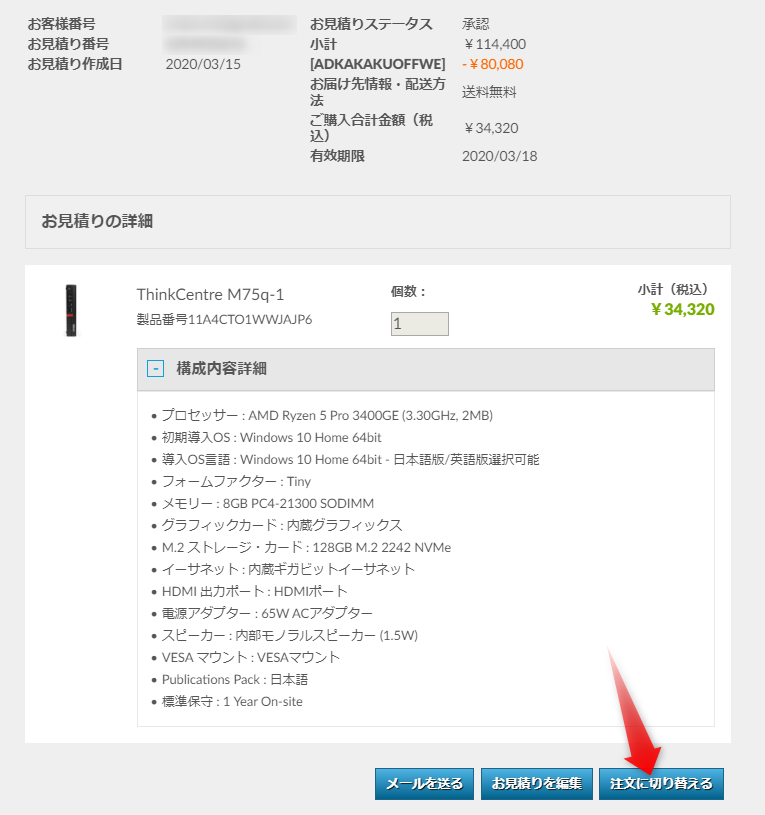
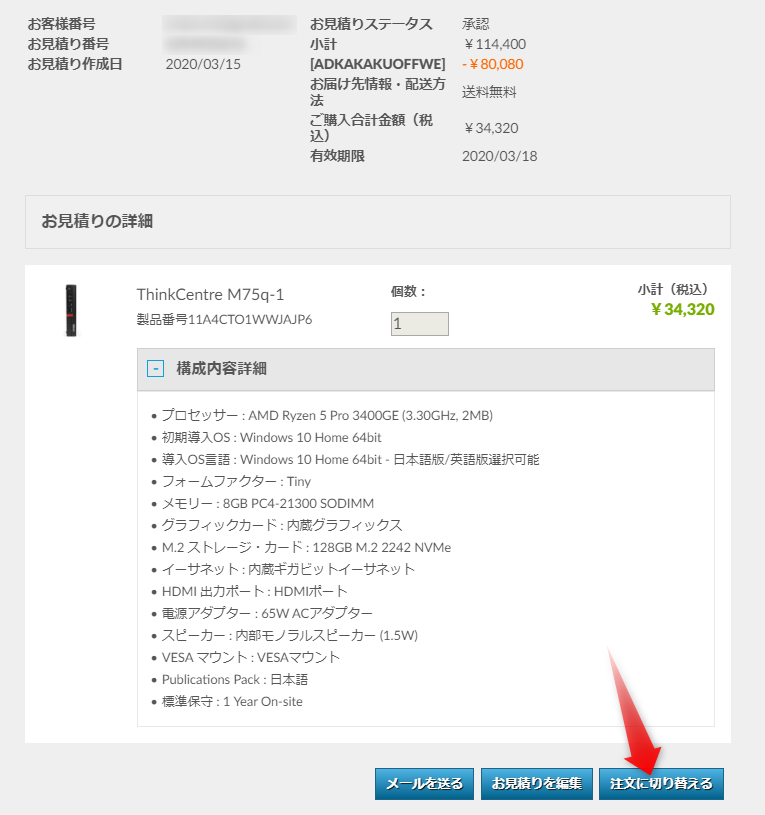
クレジットカードのポイント還元も受けたければ、支払方法は忘れずにクレジットカード払いとしてくださいね。
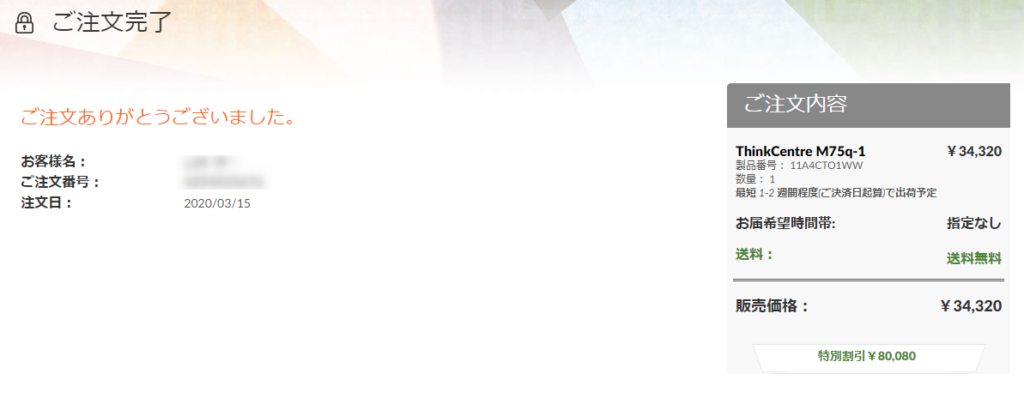
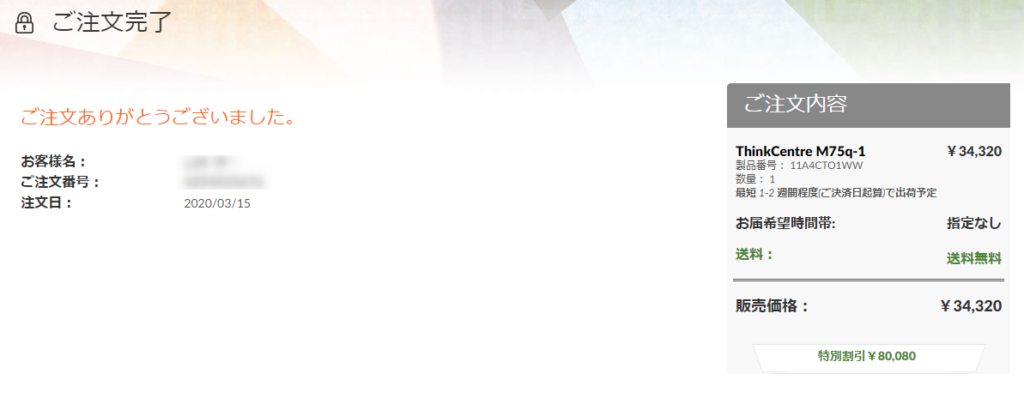
これで注文完了となります。
お疲れさまでした。


ポイントバックの確認
後日、楽天Rebates(リーベイツ)のサイトで、無事にポイントが付与されていることを確認できました。
私の場合には5%しかポイントバックされないので1,716ポイントですが、もし20%以上の条件で購入できればもっとお得になります。
初回限定の500ポイントもしっかり受け取れていました。
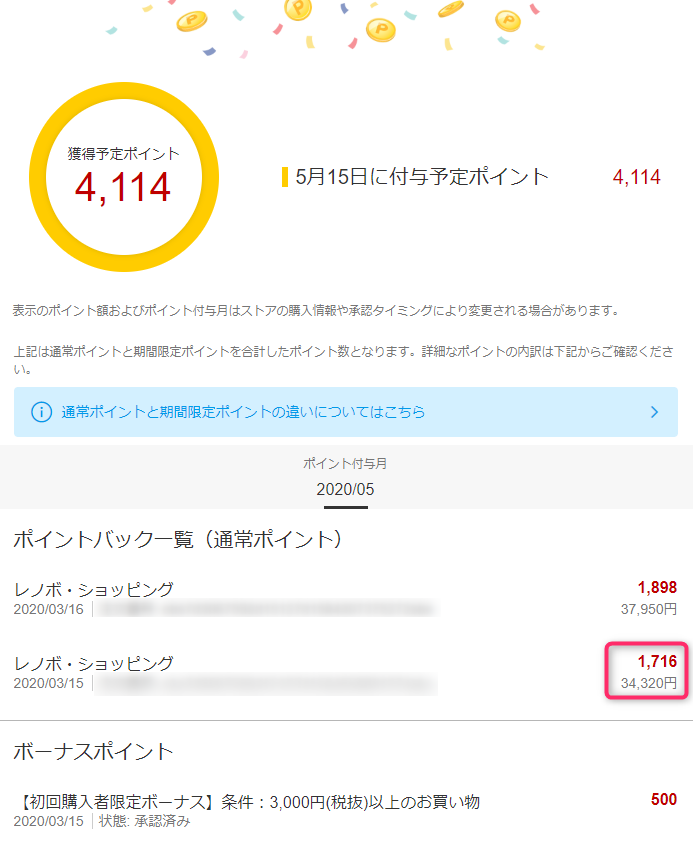
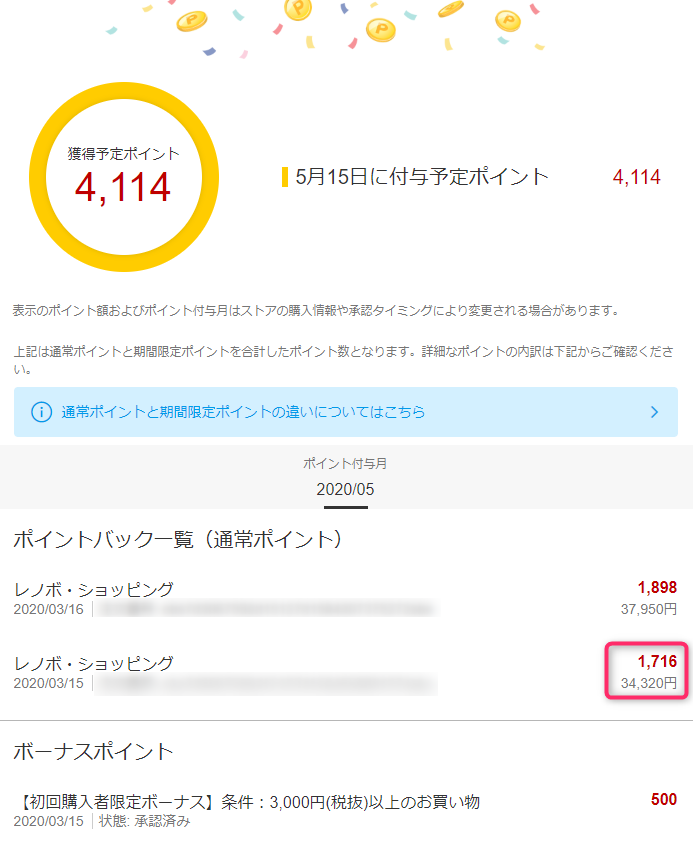
画像で見えている1,898ポイントのレノボ・ショッピングの項目については、また後日記事にしたいと思っています。
コロナウイルス(COVID-19)の影響について
2020年4月現在、世界的にコロナウイルスが猛威を振るっています。
今回の手順では、ThinkCentre M75q-1 Tiny をカスタマイズしていますので受注生産となります。
コロナウイルスの影響で納期が伸びる可能性がありますので、ご注意ください。
私の場合、注文時点では「1~2週間で出荷」の画面表示があり、実際に届いたのは3週間後くらいでした。
またレノボのパソコンは、コロナウィルスの発症元、中国から送られてきます。
(※武漢市から送られてくるわけではありません)
神経質な方は、しばらく購入を控えることをおすすめします。
追加購入におすすめのパーツ
この記事では、ThinkCentre M75q-1 Tiny を最小構成で、安く買う方法をご紹介しました。
PC購入後に処理性能を上げたくなった場合などを考慮し、ネット通販で購入できるおすすめのパースを紹介しようと思います。
無線LAN(Wi-Fi)アダプタ
TP-Linkの無線LAN子機になります。
400Mbps(5GHz)と200Mbps(2.4GHz)のデュアルバンドに対応しています。
3年保証もうれしいところです。
有線LANケーブルではなく無線でインターネットに繋ぎたいようであれば、無線LANアダプタが必要です。
宅内でPCの移動が多いような方にも、煩わしいケーブルのつなぎ直しから解放されるので無線はおすすめです。
大体1,400円くらいです。
こちらの商品はUSB接続です。
ThinkCentre M75q-1 Tiny はコンパクトな分、USBコネクタの数もそんなに多くはないので、その点はご注意ください。
Bluetoothアダプタ
無線LAN子機と同様に、こちらもTP-Linkの製品になります。
現在主流のBluetooth4.0にしっかり対応しています。
3年保証もついています。
Bluetoothアダプタを付けることで、Bluetooth接続のキーボードやマウス、スピーカーなどいろいろなものが無線で接続できるようになります。
これ1つで複数の機器を無線接続できますので、USBコネクタが足りなくなることもありません。
値段も1,000円ほどとリーズナブルです。
ディスプレイ
ヒューレット・パッカード(HP) 21.5インチ フルHDモニター
現在Amazonの売れ筋ランキング1位となっているディスプレイです。
お値段は14,000円ほどです。
IPS液晶は視野角も広く、VESA規格に対応しているので、ThinkCentre M75q-1 Tiny をディスプレイ背面に設置することも出来ます。
フレームが細いので、2台~4台のディスプレイを並べて使用するのもオススメです。
Lenovo ThinkVision 21.5インチ フルHDモニター
やすさ重視であれば、ThinkCentre M75q-1 Tiny 購入時のオプションとして選べるThinkVisionというディスプレイがオススメです。
同時購入による割り引きが適用され12,250円で購入できるようです。
ただし、複数台の購入はできないようですのでデュアルモニターなどで同じディスプレイで揃えたい場合にはご注意ください。
激安4Kテレビ
激安の4Kテレビをディスプレイとして使用するのもオススメです。
気になる方は以下の記事も見てみてください。
メモリ
ThinkCentre M75q-1 Tiny は標準で8GBのメモリを搭載しています。
一般的な使用であれば8GBでも問題ないかと思いますが、使ってみてもう少し処理速度がほしいようであればメモリの増設を検討しましょう。
同じ仕様の8GBのメモリが約4,000円で購入可能です。
もともとの8GBと合わせて、メモリ容量を16GBに増やすことが出来ます。
ストレージ
ThinkCentre M75q-1 Tiny は上で紹介した最小構成にカスタマイズすると、ストレージ容量が128GBとなります。
容量不足が心配なようであれば、2.5インチのSSDかHDDを増設することをおすすめします。
Crucial(クルーシャル)の容量500GBのSSDになります。
HDDに比べると容量が少なめですが、それほど多く写真や動画などを保存しないということであれば問題ない容量かなと思います。
SSDですので読み込み速度は高速ですし、5年保証も見逃せません。
8,500円ほどで購入できます。
根強い人気の東芝製ハードディスクになります。
読み込み速度は遅いものの、安価で2TBの容量があります。
動画や写真などデータサイズの大きなファイルを多く保存したいのであればハードディスクの増設をおすすめします。
こちらも8,500円ほどで購入できます。
スピーカー
安いのに十分普通に使えるUSB接続のスピーカーになります。
結構長い間、Amazonの売れ筋ランキング1位となっています。
値段は1,300円ほど。2年保証があります。
ThinkCentre M75q-1 Tiny に接続する場合は前面のイヤホンジャックに接続する必要があります。
有線接続なので持ち運びにはあまり適しませんが、私自身8年近く使っていて全く問題なしです。
こちらはモバイルバッテリーなどで有名はAnkerのスピーカーになります。
Bluetoothでの無線接続なので持ち運びに最適です(別途Bluetoothアダプタが必要です)
値段もリーズナブルで2,400円ほど。
BluetoothなのでPC以外でもスマートフォンにも繋げますし、マイク内蔵なので音声チャットどもかのうになります。
FMラジオも聞けますので災害時にも役に立つかもしれません。
キーボード/マウス
多くのキーボード、マウスを販売しているロジクールのフルサイズキーボードになります。
USBレシーバで接続する無線キーボードになります。
1,800円と安い割に、普通に入力しやすいといった意見が多い人気商品になります。
フルサイズなのでテンキーもついていて、初心者さんには入力しやすいと思います。
3年保証もついていますしオススメです。
エレコムの無線マウスになります。
この商品は5ボタンになっていて、普通の3ボタンマウスより使いやすいです。
3ボタンは左クリック、右クリック、スクロールの3つですが、5ボタンだと「戻る」と「進む」が追加されまています。
「進む」「戻る」があるとホームページ閲覧やエクスプローラでのファイル閲覧時に重宝します。
値段も1,300円と安くて言うことなしの商品です。
USBハブ(アダプター)
上記記事を見てもらえればわかると思いますが、マウスやキーボード、スピーカーなど意外とUSB接続の機器は多いです。
ThinkCentre M75q-1 Tiny はパソコン本体自体がとても小さいので、USBコネクタの数も限られています。
単純にUSBコネクタ(差込口)の数を増やしたいということであれば、上のようなオーソドックスなUSBハブをおすすめします。
値段も1,400円と手頃で、Anker製なので安心感もあります。
CD/DVDドライブ
ネットやクラウドが一般的となった現代では、余り使う機会はないかもしれませんが、不意に無いと困るのがCD/DVDドライブです。
性能も似たりよったりかなと思いますので、比較的有名なメーカーで安いものを選べば問題ないと思います。
こちらも商品はバッファロー製で2,200円と安くおすすめです。
一体型パソコン化(VESAマウントブラケットの紹介)
ThinkCentre M75q-1 Tiny は非常にコンパクトなので、ディスプレイの後ろにくっつけて一体型パソコンのように使用することが出来ます。
私も購入したオプションで用意されているVESAマウントブラケットを紹介します。
外観は下のような感じです。
ThinkCentre M75q-1 Tiny をスライドさせて入れるだけのシンプルな構造になっています。
実際に入れてみたのが下の写真になります。
ブラケットに入れたまま横置きで使用することも可能です。
(ブラケットにもちゃんとゴム足がついています)
付属品は以下になります。
赤で囲ったネジがThinkCentre本体とVESAマウントを固定するネジになります。
ドライバーがなくても手で回せるようになっています。
紫で囲った4つのネジは、ディスプレイ側のVESA穴に取り付けます。
あとは3つのちっこいゴムの部品みたいなのが付いてきたのですが、最初は何に使うのか全くわからず。
後から気づきましたが、たぶんブラケットの上側?ディスプレイに取り付けたときに後ろ側(壁側)になる部分に3つの小さな穴が空いていて、そこに取り付ける緩衝材のゴムのようでした。
実際にディスプレイに取り付けると以下のような感じになります。
マウント側にネジより一回り大きな穴が空いていて、その穴にディスプレイ裏のネジを入れて、下にずらすと引っかかるシンプルな(壁掛け時計などにもよくある)構造になっています。
正面から見ると、本体が全く見えないのでスッキリしてとてもいい感じです。
唯一の欠点としては、電源ボタンがじゃっかん押しにくくなることでしょうか。
とはいえ個人的には大満足です。
まとめ
今回は、コストパフォーマンスが抜群に良いデスクトップパソコン1選として、レノボの【ThinkCentre M75q-1 Tiny】をご紹介しました。
最後にThinkCentre M75q-1 Tiny についてまとめます。
- レノボ製のカスタマイズ可能なデスクトップパソコンです。
- 価格ドットコムの限定商品で、売れ筋ランキング1位です。
- クーポン利用+最小構成へのカスタマイズ+ポイントバックで実質25,000円で購入可能です!
- 性能も悪くありません(現行のCore i5、昔のCore i7 と同等の性能があります)
- 手のひらサイズ(よりちょっと大きい)のコンパクトなPCです。
- 静音設計でとても静かです。
- 控えめに言ってオススメです!
如何だったでしょうか?少しでも興味を持っていただけたら幸いです。









.png)
.png)